WPF界面设计技巧(10)-样式的继承
2014-03-03 23:41
309 查看
原文:WPF界面设计技巧(10)-样式的继承
<Style x:Key="BASE">
<Setter Property="Control.Margin" Value="6"/>
<Setter Property="Control.Background">
<Setter.Value>
<LinearGradientBrush StartPoint="0.5,0" EndPoint="0.5,1">
<GradientStop Offset="1" Color="#FF7A0000"/>
<GradientStop Offset="0.5" Color="#FFFF0000"/>
<GradientStop Offset="0.5" Color="#FFD40000"/>
<GradientStop Offset="0" Color="#FFFFC5C5"/>
</LinearGradientBrush>
</Setter.Value>
</Setter>
</Style>
注意它设置属性时都是采用“Control.”前缀,因为我们没有为之确定TargetType,如果不使用这个前缀将会报错。
然后我们定义两个继承自它的样式,分别为对应按钮和文本框的样式:
<Style BasedOn="{StaticResource BASE}" TargetType="Button">
<Setter Property="Foreground" Value="#FFFFFB92"/>
<Setter Property="Padding" Value="8,3"/>
</Style>
<Style BasedOn="{StaticResource BASE}" TargetType="TextBox">
<Setter Property="Foreground" Value="#FFFFFFFF"/>
</Style>
BasedOn属性设为了我们先前设置的“BASE”,各自追加了一些属性的设置。
现在在界面上添加一个按钮和一个文本框控件:
<DockPanel Width="225" Height="256">
<Button DockPanel.Dock="Bottom">Button
</Button>
<TextBox AcceptsReturn="True" DockPanel.Dock="Top" VerticalScrollBarVisibility="Visible">TextBox Test Test Test Test Test
</TextBox>
</DockPanel>
现在界面效果如下:
<Style x:Key="NewButton" BasedOn="{StaticResource {x:Type Button}}" TargetType="Button">
<Setter Property="FontWeight" Value="Bold"/>
<Setter Property="FontSize" Value="22"/>
<Setter Property="BorderBrush">
<Setter.Value>
<LinearGradientBrush StartPoint="0,0" EndPoint="0,1">
<GradientStop Offset="0" Color="#FFFF7300"/>
<GradientStop Offset="1" Color="#03FF0000"/>
</LinearGradientBrush>
</Setter.Value>
</Setter>
</Style>
BasedOn属性设为了按钮类型,在样式中改变了字体的尺寸和粗细以及按钮边框的颜色。
添加一个新按钮,应用这个样式:
<Button DockPanel.Dock="Bottom" Style="{StaticResource NewButton}">NewButton
</Button>
现在的界面效果:
<Page xmlns="http://schemas.microsoft.com/winfx/2006/xaml/presentation" xmlns:x="http://schemas.microsoft.com/winfx/2006/xaml">
<Page.Resources>
<Style x:Key="BASE">
<Setter Property="Control.Margin" Value="6"/>
<Setter Property="Control.Background">
<Setter.Value>
<LinearGradientBrush StartPoint="0.5,0" EndPoint="0.5,1">
<GradientStop Offset="1" Color="#FF7A0000"/>
<GradientStop Offset="0.5" Color="#FFFF0000"/>
<GradientStop Offset="0.5" Color="#FFD40000"/>
<GradientStop Offset="0" Color="#FFFFC5C5"/>
</LinearGradientBrush>
</Setter.Value>
</Setter>
</Style>
<Style BasedOn="{StaticResource BASE}" TargetType="Button">
<Setter Property="Foreground" Value="#FFFFFB92"/>
<Setter Property="Padding" Value="8,3"/>
</Style>
<Style BasedOn="{StaticResource BASE}" TargetType="TextBox">
<Setter Property="Foreground" Value="#FFFFFFFF"/>
</Style>
<Style x:Key="NewButton" BasedOn="{StaticResource {x:Type Button}}" TargetType="Button">
<Setter Property="FontWeight" Value="Bold"/>
<Setter Property="FontSize" Value="22"/>
<Setter Property="BorderBrush">
<Setter.Value>
<LinearGradientBrush StartPoint="0,0" EndPoint="0,1">
<GradientStop Offset="0" Color="#FFFF7300"/>
<GradientStop Offset="1" Color="#03FF0000"/>
</LinearGradientBrush>
</Setter.Value>
</Setter>
</Style>
</Page.Resources>
<Grid>
<DockPanel Width="225" Height="256">
<Button DockPanel.Dock="Bottom">Button
</Button>
<Button DockPanel.Dock="Bottom" Style="{StaticResource NewButton}">NewButton
</Button>
<TextBox AcceptsReturn="True" DockPanel.Dock="Top" VerticalScrollBarVisibility="Visible">TextBox Test Test Test Test Test
</TextBox>
</DockPanel>
</Grid>
</Page>
尽管有严重的火星嫌疑...
没关系,重在分享,不怕丢龈~:
我还是要顺路推荐一下这款XAML编辑器——Kaxaml:http://www.kaxaml.com/
实在太好用了,比微软那个XamlPad强老了,一定要普及到人手一份才对。
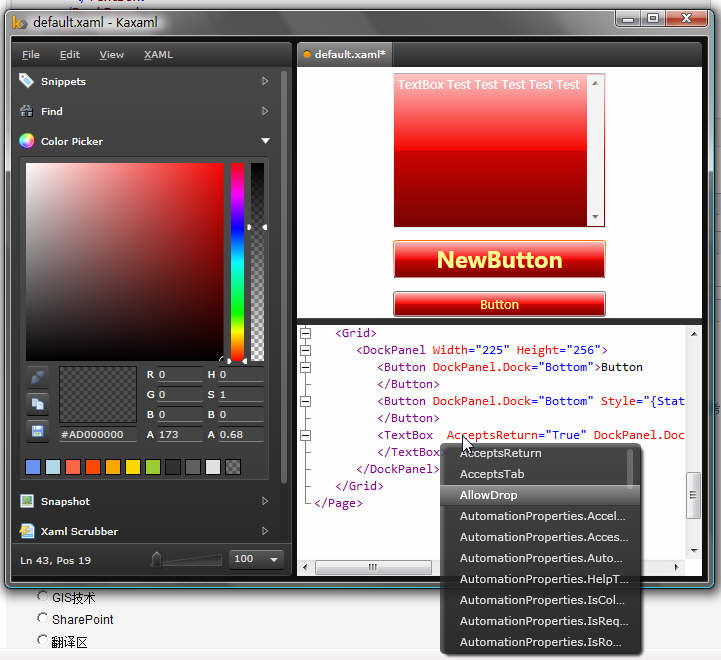
<Style x:Key="BASE">
<Setter Property="Control.Margin" Value="6"/>
<Setter Property="Control.Background">
<Setter.Value>
<LinearGradientBrush StartPoint="0.5,0" EndPoint="0.5,1">
<GradientStop Offset="1" Color="#FF7A0000"/>
<GradientStop Offset="0.5" Color="#FFFF0000"/>
<GradientStop Offset="0.5" Color="#FFD40000"/>
<GradientStop Offset="0" Color="#FFFFC5C5"/>
</LinearGradientBrush>
</Setter.Value>
</Setter>
</Style>
注意它设置属性时都是采用“Control.”前缀,因为我们没有为之确定TargetType,如果不使用这个前缀将会报错。
然后我们定义两个继承自它的样式,分别为对应按钮和文本框的样式:
<Style BasedOn="{StaticResource BASE}" TargetType="Button">
<Setter Property="Foreground" Value="#FFFFFB92"/>
<Setter Property="Padding" Value="8,3"/>
</Style>
<Style BasedOn="{StaticResource BASE}" TargetType="TextBox">
<Setter Property="Foreground" Value="#FFFFFFFF"/>
</Style>
BasedOn属性设为了我们先前设置的“BASE”,各自追加了一些属性的设置。
现在在界面上添加一个按钮和一个文本框控件:
<DockPanel Width="225" Height="256">
<Button DockPanel.Dock="Bottom">Button
</Button>
<TextBox AcceptsReturn="True" DockPanel.Dock="Top" VerticalScrollBarVisibility="Visible">TextBox Test Test Test Test Test
</TextBox>
</DockPanel>
现在界面效果如下:
<Style x:Key="NewButton" BasedOn="{StaticResource {x:Type Button}}" TargetType="Button">
<Setter Property="FontWeight" Value="Bold"/>
<Setter Property="FontSize" Value="22"/>
<Setter Property="BorderBrush">
<Setter.Value>
<LinearGradientBrush StartPoint="0,0" EndPoint="0,1">
<GradientStop Offset="0" Color="#FFFF7300"/>
<GradientStop Offset="1" Color="#03FF0000"/>
</LinearGradientBrush>
</Setter.Value>
</Setter>
</Style>
BasedOn属性设为了按钮类型,在样式中改变了字体的尺寸和粗细以及按钮边框的颜色。
添加一个新按钮,应用这个样式:
<Button DockPanel.Dock="Bottom" Style="{StaticResource NewButton}">NewButton
</Button>
现在的界面效果:
<Page xmlns="http://schemas.microsoft.com/winfx/2006/xaml/presentation" xmlns:x="http://schemas.microsoft.com/winfx/2006/xaml">
<Page.Resources>
<Style x:Key="BASE">
<Setter Property="Control.Margin" Value="6"/>
<Setter Property="Control.Background">
<Setter.Value>
<LinearGradientBrush StartPoint="0.5,0" EndPoint="0.5,1">
<GradientStop Offset="1" Color="#FF7A0000"/>
<GradientStop Offset="0.5" Color="#FFFF0000"/>
<GradientStop Offset="0.5" Color="#FFD40000"/>
<GradientStop Offset="0" Color="#FFFFC5C5"/>
</LinearGradientBrush>
</Setter.Value>
</Setter>
</Style>
<Style BasedOn="{StaticResource BASE}" TargetType="Button">
<Setter Property="Foreground" Value="#FFFFFB92"/>
<Setter Property="Padding" Value="8,3"/>
</Style>
<Style BasedOn="{StaticResource BASE}" TargetType="TextBox">
<Setter Property="Foreground" Value="#FFFFFFFF"/>
</Style>
<Style x:Key="NewButton" BasedOn="{StaticResource {x:Type Button}}" TargetType="Button">
<Setter Property="FontWeight" Value="Bold"/>
<Setter Property="FontSize" Value="22"/>
<Setter Property="BorderBrush">
<Setter.Value>
<LinearGradientBrush StartPoint="0,0" EndPoint="0,1">
<GradientStop Offset="0" Color="#FFFF7300"/>
<GradientStop Offset="1" Color="#03FF0000"/>
</LinearGradientBrush>
</Setter.Value>
</Setter>
</Style>
</Page.Resources>
<Grid>
<DockPanel Width="225" Height="256">
<Button DockPanel.Dock="Bottom">Button
</Button>
<Button DockPanel.Dock="Bottom" Style="{StaticResource NewButton}">NewButton
</Button>
<TextBox AcceptsReturn="True" DockPanel.Dock="Top" VerticalScrollBarVisibility="Visible">TextBox Test Test Test Test Test
</TextBox>
</DockPanel>
</Grid>
</Page>
尽管有严重的火星嫌疑...
没关系,重在分享,不怕丢龈~:
我还是要顺路推荐一下这款XAML编辑器——Kaxaml:http://www.kaxaml.com/
实在太好用了,比微软那个XamlPad强老了,一定要普及到人手一份才对。
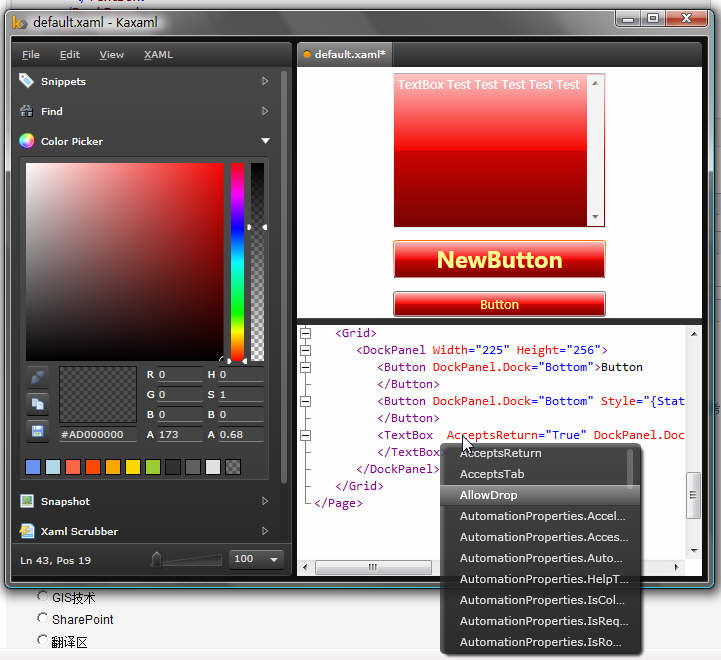
相关文章推荐
- WPF界面设计技巧(10)-样式的继承
- WPF界面设计技巧(2)—自定义漂亮的按钮样式
- WPF界面设计技巧(4)—自定义列表项样式
- WPF界面设计技巧(4)—自定义列表项样式
- WPF界面设计技巧(2)—自定义漂亮的按钮样式
- 10、手机防盗--利用样式设计向导界面
- WPF界面设计技巧(9)—使用UI自动化布局
- WPF界面设计技巧(1)—不规则窗体图文指南
- WPF界面设计技巧(8)—自制山寨版CheckListBox
- WPF界面设计技巧—实现不规则动画按钮
- WPF界面设计技巧(1)—不规则窗体图文指南
- WPF界面设计技巧(5)—自定义列表项呈现内容
- WPF界面设计技巧(3)—实现不规则动画按钮
- [好文章要分享]WPF界面设计技巧(1)—不规则窗体图文指南
- WPF界面设计技巧(5)—自定义列表项呈现内容
- WPF界面设计技巧(6)—玩玩数字墨水手绘涂鸦
- WPF界面设计技巧(6)—玩玩数字墨水手绘涂鸦
- WPF界面设计技巧(3)—实现不规则动画按钮
- WPF界面设计技巧 系列
- WPF界面设计技巧(7)—模拟电梯升降的缓动动画
